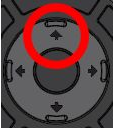Sau một vài cài đặt không mong muốn, có thể bạn phải tìm cách tùy chỉnh lại như lúc mới xuất xưởng để có thể sử dụng tivi như bình thường. Hãy cùng PV Công nghệ đi qua hướng dẫn khôi phục cài đặt gốc cho tivi Sony dưới đây.
Chế độ khôi phục cài đặt gốc cho tivi Sony sẽ xóa tất cả cài đặt mà bạn thiết lập trên máy giúp đưa thiết bị trở về tình trạng bạn đầu như lúc mới xuất xưởng. Điều này sẽ sẽ hữu ích nếu bạn muốn cài đặt lại từ đầu cho chiếc tivi của mình. Tuy nhiên đối với tivi Sony, cách tái cài đặt không giống nhau trên mọi mẫu mã mà chia thành 2 loại: với Sony Android Tivi và với Tivi Sony thường.
Cách phân biệt tivi Sony thường và Android tivi Sony.
Để có thể phân biệt được tivi Sony thường và Android tivi Sony, cách đơn giản và trực quan nhất đó là hãy nhấn nút HOME. Màn hình tivi có thể hiện lên như sau.
Tivi Sony thường có giao diện quen thuộc và không tối giản bằng.
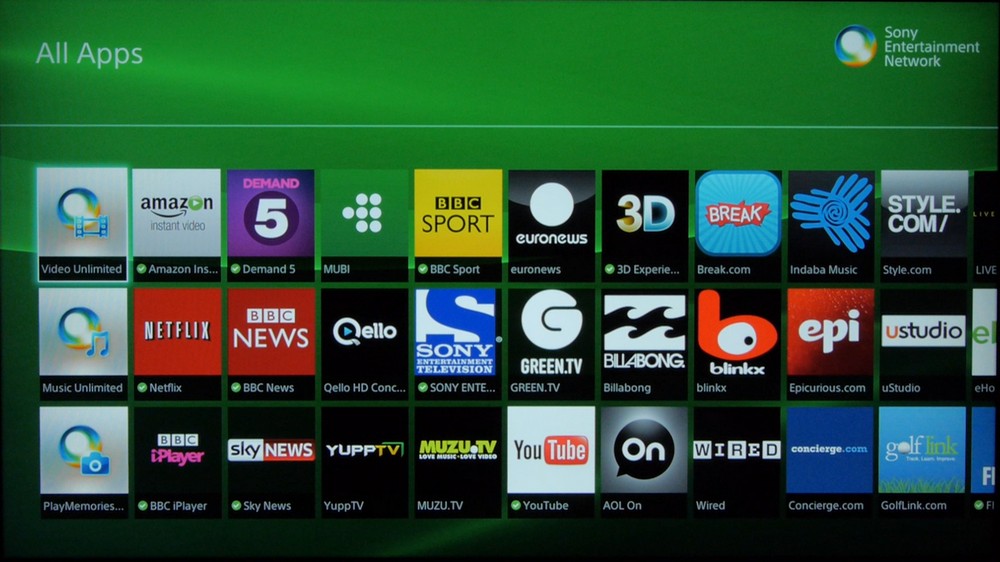
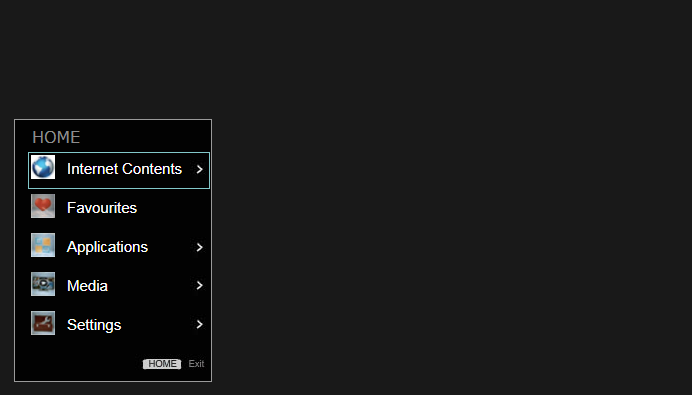
Android Tivi Sony có thiết kế hài hòa hơn.
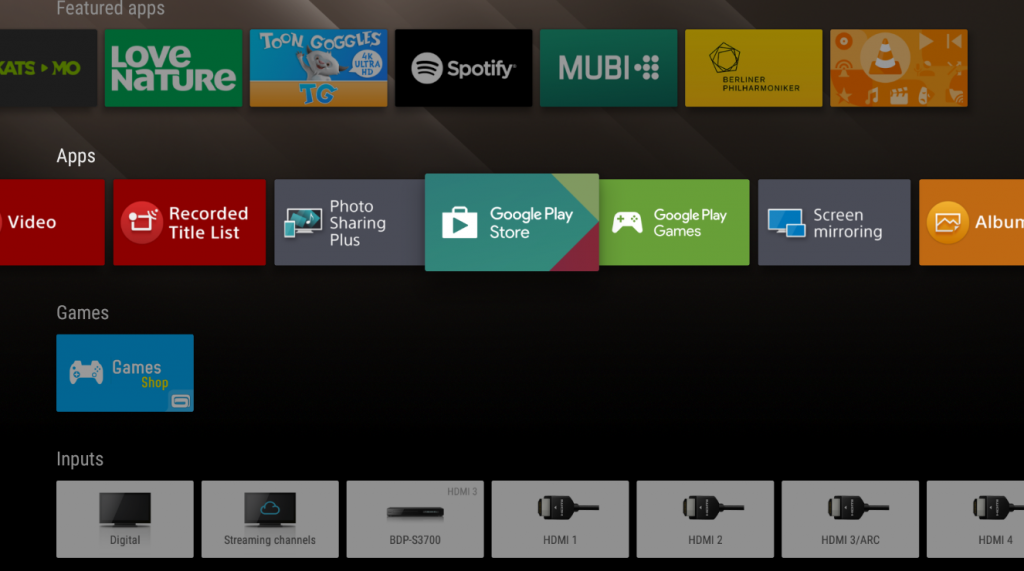
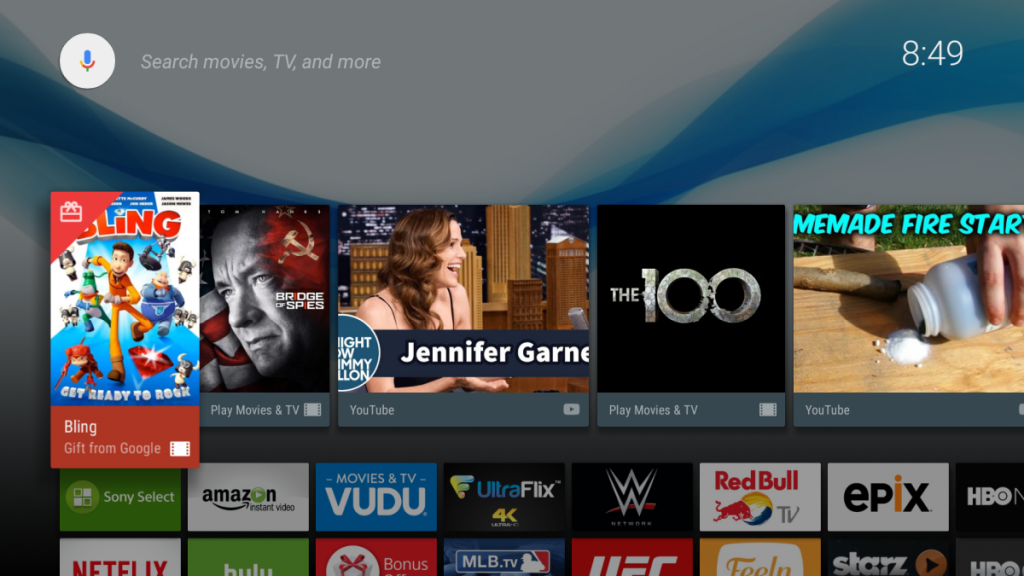
Cách khôi phục cài đặt gốc cho Tivi Sony thường
Cách 1: Nếu màn hình Home hiển thị
- Chọn phím Home trên điều khiển tivi
- Chọn Settings
- Chọn System Settings.
- Chọn Customer Support.
- Chọn Factory Settings.
- Chọn OK.
Cách 2: Nếu màn hình Home không hiển thị
- Rút nguồn tivi khỏi ổ điện trong vòng 1 phút . Khi tiếp tục ngắt kết nối dây nguồn (dây điện) của Tivi, điện còn lại trong Tivi sẽ bị xả. Vì vậy, dữ liệu không cần thiết và thông tin lỗi trong bộ nhớ sẽ trở về mặc định.
- Cắm tivi trở lại và đợi trong vòng 40 giây cho tới khi quá trình khởi động hoàn tất.
- Giữ nút Lên trên điều khiển trừ xa.
- Trong khi đang giữ phím Lên, nhấn và giữ thêm nút POWER cho tới khi Reset xuất hiện trên màn hình. Sau đó, TV sẽ tắt và tự động mở lên.
- Tùy vào dòng TV, Reset có thể không xuất hiện trên màn hình.
- Sau khi hoàn thành thành khôi phục cài đặt gốc tivi Sony, nếu tivi không tự động khởi động, nhấn POWER để kiểm tra.
- Thả phím Lên, nếu thực hiện đúng, cửa sổ setup sẽ hiện lên.
- Làm theo hướng dẫn để hoàn thành.
Nếu quá trình reset không thành công, gỡ mọi thiết bị khác khỏi TV, tắt hoặc vô hiệu hóa mạng Internet và thực hiện lại các bước trên.
Cách khôi phục cài đặt gốc cho Tivi Sony Android
LƯU Ý:
- Khi đĩa cứng USB ngoài được kết nối với Tivi, hãy ngắt kết nối cáp USB khỏi Tivi trước khi khởi động lại.
- Nếu Tivi tắt, trước tiên hãy bật Tivi và thực hiện thao tác sau.
Cách 1: Nếu màn hình Home hiển thị
- Nhấn nút Home trên điều khiển từ xa
- Chọn Settings.
- Chọn Storage & reset.
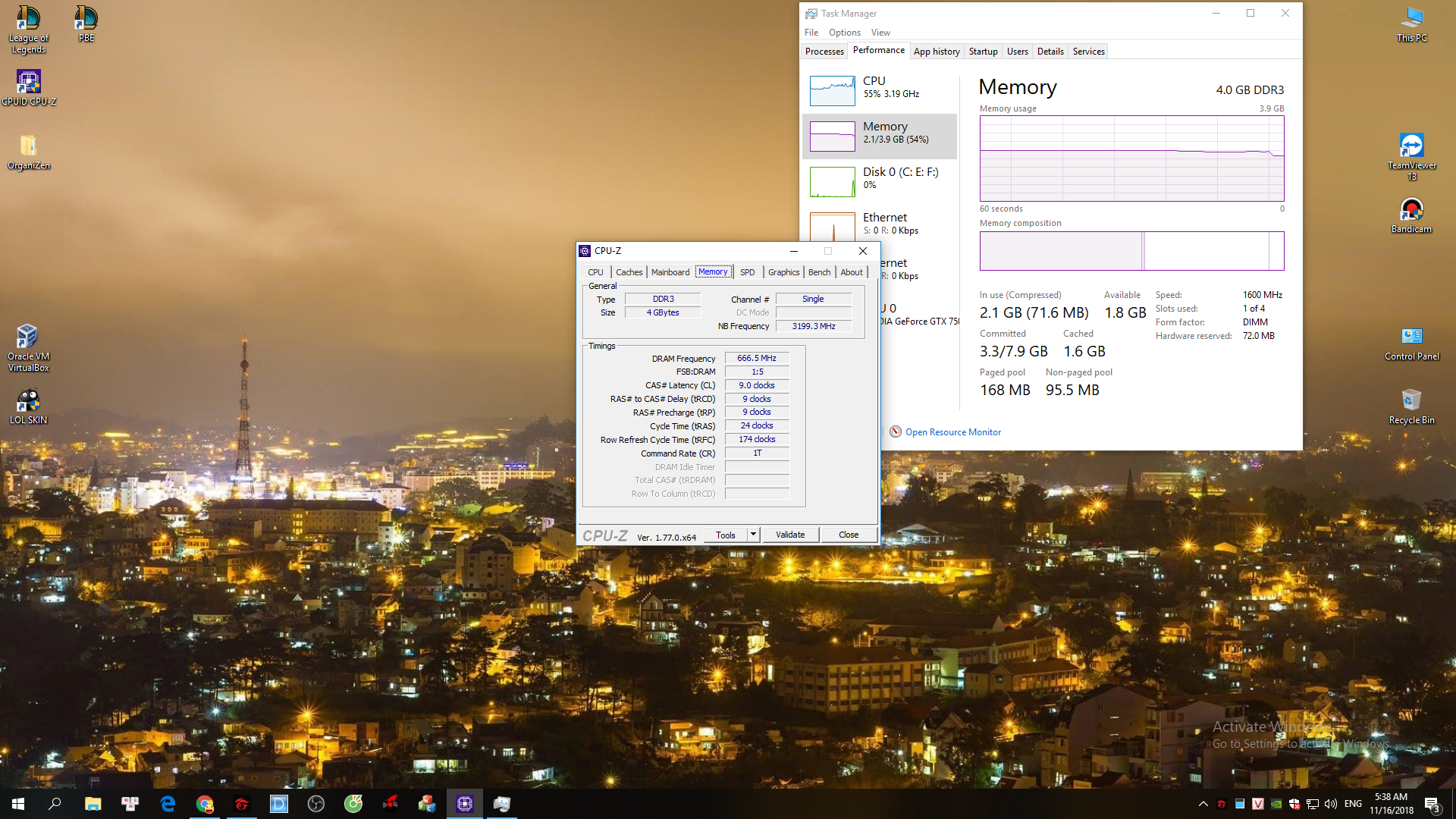
- Chọn Factory data reset.
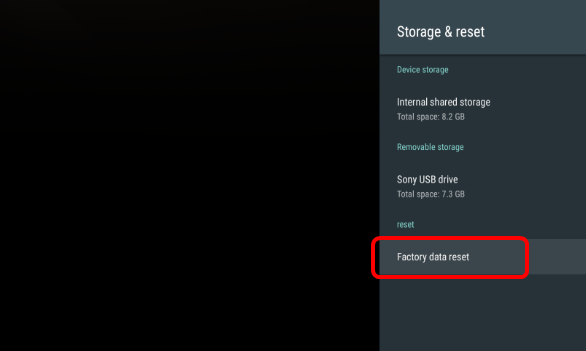
- Chọn Erase everything.
- Chọn Yes.
Cách 2: Nếu màn hình Home không hiển thị
- Chọn nút HELP trên điều khiển từ xa.
- Chọn Help Guide trên How to use your TV.
- Chọn Settings.
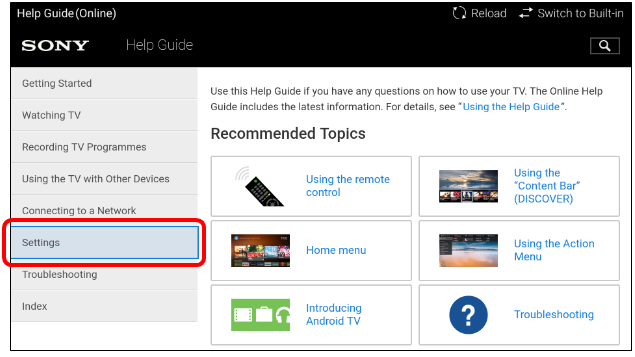
- Chọn Configuring the TV.
- Chọn TV.
- Chọn > Settings.
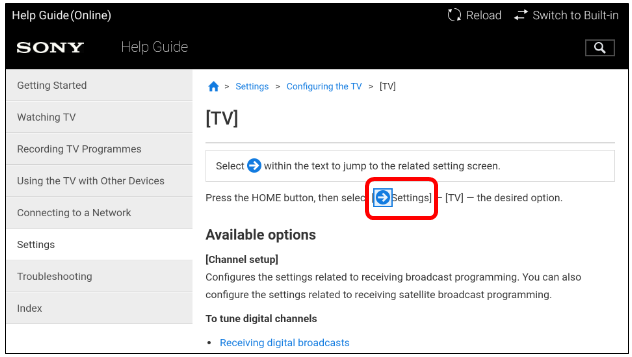
- Chọn Storage & reset trong mục TV vừa hiển thị.
- Chọn Erase Everything.
- Chọn Yes và hoàn thành.